Pracownicy Apple widzą wyłączone Apple ID wszystko czas. Wpisujesz swój Apple ID i hasło, klikasz Zaloguj się i to nie działa. Możesz zobaczyć komunikat o błędzie informujący, że Twój Apple ID jest wyłączony, ale w większości przypadków Twój iPhone, iPad lub Mac w ogóle nic nie powie. Tak czy inaczej, skończysz tam, gdzie zacząłeś, ponieważ bez względu na to, ile razy wpiszesz swoje hasło, nawet jeśli jest poprawna, nie możesz się zalogować, jeśli Twój Apple ID jest wyłączony. W tym artykule, Pokażę Ci, jak naprawić swój Apple ID abyś mógł się zalogować i wrócić do korzystania z urządzenia.
Dlaczego mój Apple ID jest wyłączony?
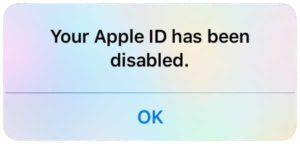 W większości przypadków identyfikatory Apple ID są wyłączone z jednego z dwóch powodów:
W większości przypadków identyfikatory Apple ID są wyłączone z jednego z dwóch powodów:
- Zbyt wiele razy z rzędu wpisałeś nieprawidłowe hasło. Jest to szczególnie frustrujące, gdy później tego dnia przypomnisz sobie hasło.
- Od dawna nie używasz swojego Apple ID. Gdy Apple zmieni wymagania dotyczące haseł lub pytań zabezpieczających, Twój Apple ID może zostać wyłączony do czasu zalogowania się i zaktualizowania informacji.
Prawdopodobnie widziałeś jedną z tych wiadomości
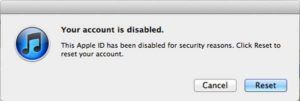 Należy pamiętać, że Apple używa zamiennie „wyłączone” i „zablokowane” w odniesieniu do Apple ID. Na potrzeby tego artykułu „Twój Apple ID jest zablokowany” i „Twój Apple ID jest wyłączony” oznaczają dokładnie to samo.
Należy pamiętać, że Apple używa zamiennie „wyłączone” i „zablokowane” w odniesieniu do Apple ID. Na potrzeby tego artykułu „Twój Apple ID jest zablokowany” i „Twój Apple ID jest wyłączony” oznaczają dokładnie to samo.
Sformułowanie komunikatu o błędzie, który doprowadził Cię do tego artykułu, różni się w zależności od urządzenia. Komputery Mac i iCloud.com zwykle mówią, że Twój Apple ID (lub konto) zostało wyłączone (lub zablokowane) ze względów bezpieczeństwa. iPhone'y zwykle wyświetlają okienko z napisem „Twój Apple ID został wyłączony”, ale nie powiedzą Ci, jak to naprawić. O tym jest ten artykuł.
Co robić, gdy Twój Apple ID jest wyłączony
Masz dwie opcje, gdy twój Apple ID jest wyłączony, i polecam pierwszą. Ludzie są często zaskoczeni, gdy się o tym dowiadują Pracownicy Apple zwykle nie mają większego dostępu do Twojego konta niż Ty . Będą po prostu zadawać Ci te same pytania, które znajdziesz w witrynie Apple, więc najłatwiej jest zacząć od tego.
Opcja 1: rozwiąż problem w witrynie Apple
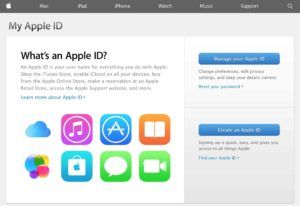 Zalecam skorzystanie z komputera, aby odwiedzić specjalną ofertę Apple Strona internetowa Apple ID , ponieważ o wiele łatwiej jest wpisywać identyfikatory Apple ID, hasła i pytania zabezpieczające za pomocą pełnowymiarowej klawiatury.
Zalecam skorzystanie z komputera, aby odwiedzić specjalną ofertę Apple Strona internetowa Apple ID , ponieważ o wiele łatwiej jest wpisywać identyfikatory Apple ID, hasła i pytania zabezpieczające za pomocą pełnowymiarowej klawiatury.
Każdy, kto posiada iPhone'a, wie, jak łatwo jest niepoprawnie wpisać hasło. Widziałem, jak ludzie dwukrotnie popełniają ten sam błąd, gdy wpisują i potwierdzają nowe hasło za pomocą iPhone'a. Jego bardzo frustrujące, kiedy to się dzieje.
Gdy odwiedzasz witrynę Apple, kliknij Zarządzaj swoim Apple ID , wprowadź swój Apple ID i hasło, a następnie kliknij Zaloguj się . Jeśli wpiszesz prawidłowe hasło, pojawi się prośba o zresetowanie hasła lub zaktualizowanie pytań zabezpieczających. Jeśli nie znasz swojego hasła, kliknij Zapomniałeś hasła? poniżej pola hasła. Po zresetowaniu wróć do witryny Apple, a przy pierwszym logowaniu pojawi się prośba o zaktualizowanie pytań zabezpieczających.
Opcja 2: Skontaktuj się bezpośrednio ze Wsparciem Apple
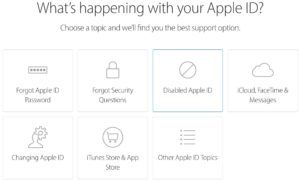 Gdy Twój Apple ID jest wyłączony, nie jest łatwo go naprawić przez telefon lub podczas sesji czatu online. Zaufanie nie ma znaczenia, jeśli chodzi o pracowników Apple i Apple ID. Wiem, że jesteś sobą, wiesz, że jesteś sobą i one wiem, że jesteś sobą, ale przez większość czasu to nie ma znaczenia.
Gdy Twój Apple ID jest wyłączony, nie jest łatwo go naprawić przez telefon lub podczas sesji czatu online. Zaufanie nie ma znaczenia, jeśli chodzi o pracowników Apple i Apple ID. Wiem, że jesteś sobą, wiesz, że jesteś sobą i one wiem, że jesteś sobą, ale przez większość czasu to nie ma znaczenia.
Apple otrzymało dużo negatywnej prasy po zeszłorocznych naruszeniach bezpieczeństwa w iCloud. Musi być lepszy sposób niż niezachwiana nieufność wobec własnych klientów, ale rozumiem, dlaczego Apple utrudnił użytkownikom korzystanie z Apple ID po wyłączeniu.
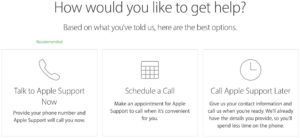 Jeśli chcesz porozmawiać z osobą w Apple, najlepiej zacząć (zgadłeś) na jej stronie internetowej. Wizyta Witryna pomocy technicznej Apple , wybierz „Apple ID”, wybierz Wyłączony Apple ID i możesz nawiązać połączenie z pracownikiem Apple, rozpocząć sesję czatu online lub wysłać e-mail do pomocy technicznej Apple, w zależności od pory dnia.
Jeśli chcesz porozmawiać z osobą w Apple, najlepiej zacząć (zgadłeś) na jej stronie internetowej. Wizyta Witryna pomocy technicznej Apple , wybierz „Apple ID”, wybierz Wyłączony Apple ID i możesz nawiązać połączenie z pracownikiem Apple, rozpocząć sesję czatu online lub wysłać e-mail do pomocy technicznej Apple, w zależności od pory dnia.
Zaloguj się za pomocą swojego urządzenia
Gdy uzyskasz dostęp do głównego ekranu konta, dowiesz się, że Twój Apple ID nie jest już wyłączony Strona internetowa Apple „Apple ID” . Wprowadź swój identyfikator Apple ID i hasło na telefonie iPhone, iPadzie lub komputerze Mac, a następnie kliknij Zaloguj się . Powinieneś być gotowy do drogi!
W tym artykule omówiliśmy najczęstsze przyczyny wyłączenia Apple ID, dostępne opcje uzyskiwania pomocy, jeśli jej potrzebujesz, oraz sposoby aktualizowania informacji o koncie w witrynie Apple. Chciałbym usłyszeć, jak naprawiłeś swój Apple ID (i co poszło nie tak) w sekcji komentarzy poniżej.
Dziękuję za przeczytanie i pamiętaj, aby przekazać to dalej,
David P.